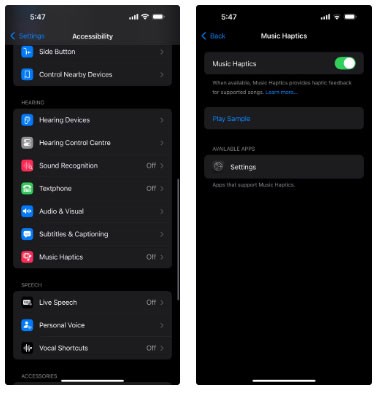9 ميزات إمكانية الوصول في نظام أندرويد يجب على كل مستخدم تجربتها

على الرغم من أن ميزات إمكانية الوصول لنظام Android مصممة مع وضع احتياجات محددة في الاعتبار، إلا أن بعضها قد يفيد الجميع.
غالبًا ما يتم تجاهل ميزات إمكانية الوصول الخاصة بنظام التشغيل Windows ويتم الاعتقاد خطأً أنها تفيد الأشخاص ذوي الإعاقة فقط. ومع ذلك، هذا ليس صحيحًا بالنسبة لجميع خيارات إمكانية الوصول. من قدرات القراءة المحسنة إلى الترجمة التلقائية وإدخال الصوت، هناك عدد من الميزات التي ينبغي على الجميع استكشافها.
ملاحظة : استخدمت المقالة جهاز كمبيوتر يعمل بنظام Windows 11 لإظهار الخطوات وتوفير لقطات الشاشة. ومع ذلك، يمكنك أيضًا العثور على جميع ميزات إمكانية الوصول هذه واستخدامها على Windows 10 .
جدول المحتويات
إذا كنت تقضي معظم يومك في العمل بالنصوص، سواء كان ذلك قراءة البريد الإلكتروني أو تصفح الويب أو تحرير المستندات، فإن زيادة حجم النص إلى مستوى مريح يمكن أن يحسن تجربتك بشكل كبير.
لا يُعد النص الأكبر حجمًا أسهل للرؤية فحسب، بل يمكنه أيضًا مساعدتك في الحفاظ على وضعية مريحة وعملية من خلال القضاء على الحاجة إلى التحديق أو الانحناء أقرب إلى الشاشة. يُعد هذا التعديل مفيدًا بشكل خاص على الشاشات عالية الدقة، حيث يظهر النص عادةً بحجم أصغر بشكل افتراضي.
بدلاً من تغيير دقة الشاشة، مما يؤثر على مظهر كل شيء، تتيح لك قائمة إمكانية الوصول في Windows التركيز بشكل خاص على جعل النص أسهل في القراءة.
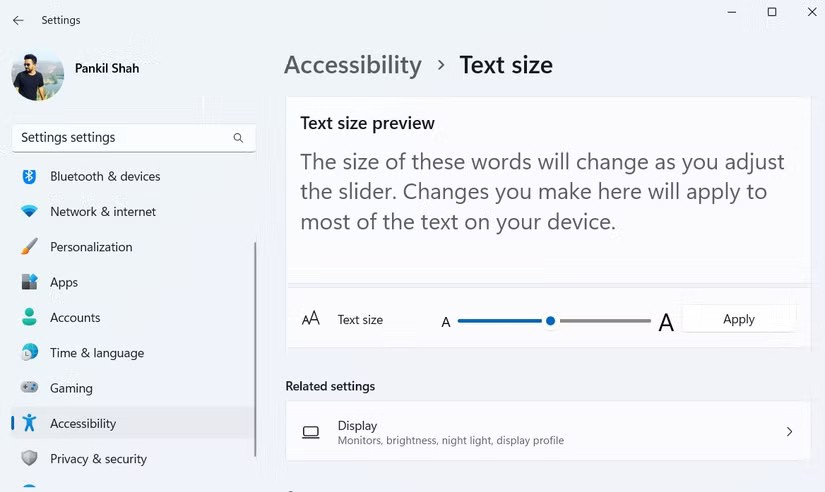
لضبط حجم النص في Windows، افتح تطبيق الإعدادات وانتقل إلى إمكانية الوصول > حجم النص . ثم استخدم شريط التمرير لزيادة الحجم ورؤية معاينة في الوقت الحقيقي في مربع معاينة حجم النص . عندما ترى أن ذلك مناسبًا، انقر فوق "تطبيق" لنشر التغييرات على مستوى النظام بالكامل.
يتميز كل من نظامي التشغيل Windows 10 و11 بالرسوم المتحركة السلسة والانتقالات المصقولة، ولكن هل تعلم أنه يمكنك زيادة استجابة جهاز الكمبيوتر الخاص بك عن طريق إيقاف تشغيلهما؟ قد يساعد تعطيل هذه التأثيرات المرئية في جعل نظامك يشعر بمزيد من الاستجابة من خلال التخلص من المعالجة الإضافية المطلوبة لنوافذ التلاشي والقوائم المنزلقة.
يعد هذا التعديل مفيدًا بشكل خاص إذا كان لديك جهاز كمبيوتر قديم، لأنه يساعد في تقليل العبء على موارد النظام. علاوة على ذلك، يمكن أن يساعد هذا التغيير البسيط أيضًا في إطالة عمر البطارية على أجهزة الكمبيوتر المحمولة التي تعمل بنظام Windows.
إن إيقاف تشغيل الرسوم المتحركة أمر بسيط بشكل مدهش. ما عليك سوى الانتقال إلى تطبيق الإعدادات، ثم الانتقال إلى إمكانية الوصول وتحديد التأثيرات المرئية . من هناك، قم بإيقاف تشغيل الخيارات مثل تأثيرات الرسوم المتحركة وتأثيرات الشفافية .
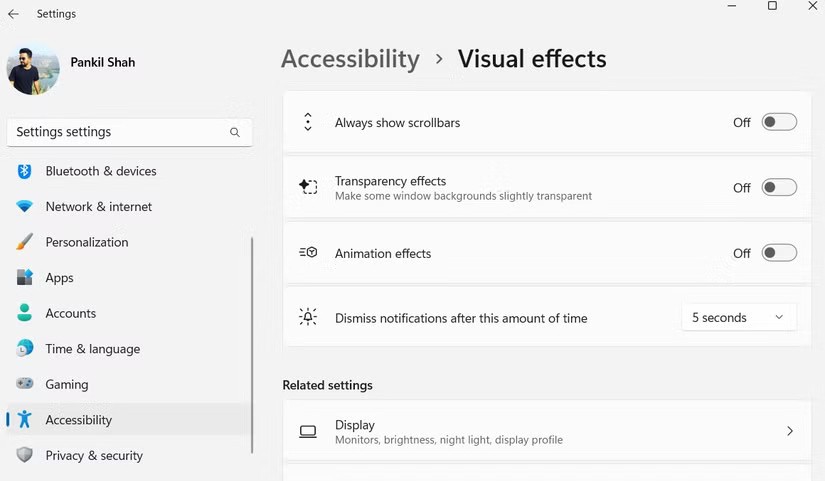
هل سبق لك أن واجهت مشكلة في متابعة الكلمات المنطوقة أثناء مشاهدة مقاطع الفيديو أو حضور الاجتماعات على جهاز الكمبيوتر الخاص بك؟ سواء كان ذلك بسبب الضوضاء المحيطة، أو ضعف جودة الصوت، أو الحواجز اللغوية، فإن فقدان المعلومات المهمة قد يكون محبطًا. هذا هو المكان الذي تظهر فيه ميزة Live Captions في نظام التشغيل Windows في متناول يديك. تعمل هذه الميزة على تحويل الكلام إلى نص على الشاشة، مما يجعل من السهل متابعته.
إن تشغيل الترجمة المباشرة أمر بسيط: انتقل إلى الإعدادات > إمكانية الوصول > الترجمة المباشرة وقم بتشغيلها. بمجرد اكتمال الإعداد الأولي، ستظهر الترجمات تلقائيًا، متزامنة مع الصوت الذي تستمع إليه. يمكنك الضغط على Windows + Ctrl + L لتمكين هذه الترجمات في أي وقت.
تدعم ميزة Live Captions في Windows لغات متعددة مثل الإنجليزية والإسبانية والفرنسية والألمانية، كما أنها قابلة للتخصيص بدرجة كبيرة. يمكنك ضبط حجم النص والخط وموضعه على الشاشة لتناسب احتياجاتك.
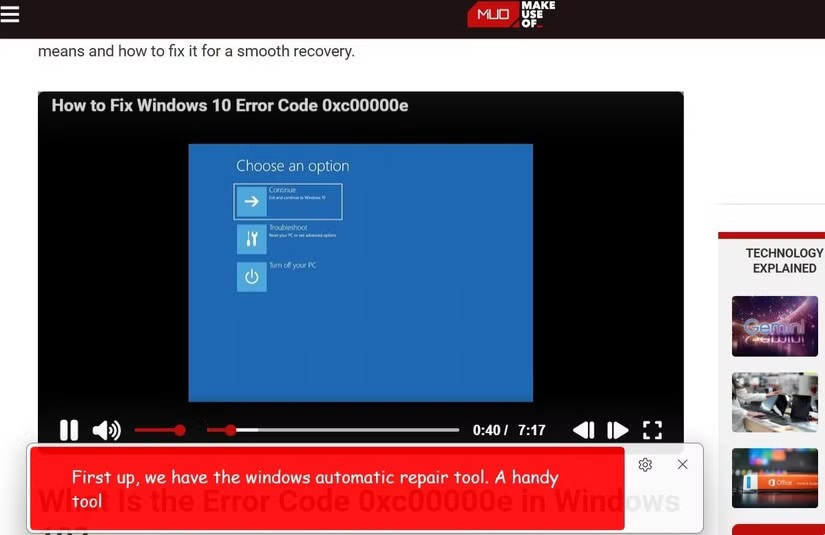
إذا كنت قد سئمت من الكتابة وتحتاج إلى منح أصابعك قسطًا من الراحة، فإن الكتابة الصوتية هي ميزة إمكانية وصول ملائمة تتيح لك كتابة نص دون استخدام اليدين، باستخدام صوتك فقط. يمكنك استخدام هذه الميزة لمهام مثل كتابة رسائل البريد الإلكتروني الطويلة، أو إنشاء المستندات، أو الرد على الرسائل.
بدلاً من الاضطرار إلى كتابة كل كلمة، يمكنك التحدث بشكل طبيعي وسيقوم Windows بنسخها لك في الوقت الفعلي. لا تساعد هذه الميزة على جعل الكتابة أكثر كفاءة فحسب، بل تساعد أيضًا على تقليل أخطاء الكتابة.
يعد استخدام الإدخال الصوتي أمرًا بسيطًا ولا يتطلب أي إعداد. كل ما عليك فعله هو الضغط على Windows + H على لوحة المفاتيح الخاصة بك لتمكين هذه الميزة. عندما يظهر رمز الميكروفون، ابدأ بالتحدث وسيتم نسخ كلماتك على الفور.
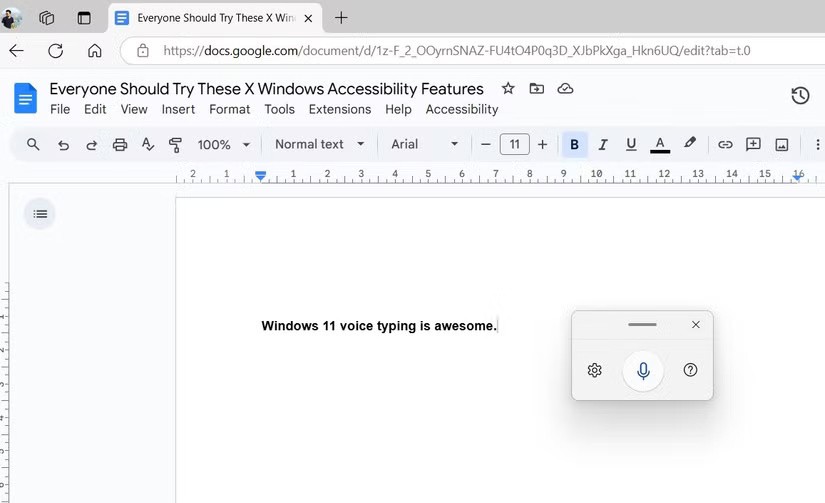
نصيحة : إذا كنت بحاجة إلى استخدام لغة أخرى للكتابة الصوتية، فلا يزال بإمكانك القيام بذلك. كل ما عليك فعله هو إضافة اللغة المطلوبة عبر تطبيق إعدادات Windows، ثم قم بتبديل لغة الإدخال بالضغط على Windows + مفتاح المسافة .
على الرغم من أن المؤشر الافتراضي قد يكون مناسبًا لمعظم الأشخاص، إلا أن إجراء تعديلات بسيطة يمكن أن يحسن رؤية المؤشر بشكل كبير. انتقل إلى الإعدادات > إمكانية الوصول > مؤشر الماوس ثم المس وانقر للعثور على خيارات مختلفة لتغيير لون المؤشر.
على سبيل المثال، سيؤدي تحديد الخيار "معكوس" إلى ضبط المؤشر تلقائيًا إلى نظام ألوان عالي التباين، مما يجعل المؤشر يبرز على أي خلفية تقريبًا. إذا كنت تفضل المزيد من التخصيص، فإن خيار "مخصص" يتيح لك اختيار لون معين، مما يضمن بقاء المؤشر الخاص بك قابلاً للتعرف عليه.
نصيحة : يمكنك أيضًا استخدام تطبيق تابع لجهة خارجية، مثل Mouse Pointer Highlight، لتسليط الضوء على المؤشر بدائرة ملونة.
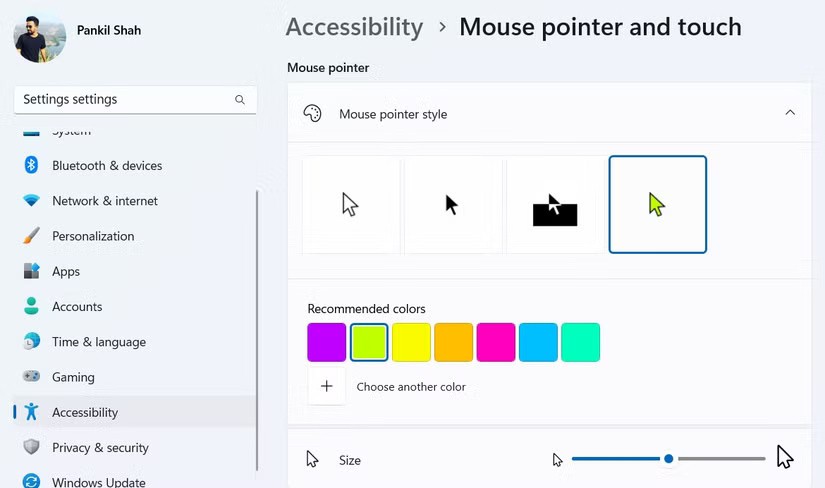
في نفس القائمة، سوف ترى شريط تمرير لضبط حجم المؤشر. إذا وجدت أن الحجم الافتراضي صعب المتابعة، فحاول زيادة الحجم. يمكن أن يكون هذا مفيدًا بشكل خاص في حالات مثل إنشاء البرامج التعليمية أو العروض التقديمية، حيث تريد أن يكون المؤشر مرئيًا بوضوح لجمهورك.
تُعد ميزة Narrator في نظام التشغيل Windows 11 أداة قوية يمكنها قراءة أي نص على شاشتك بصوت عالٍ. تُعد هذه الميزة مفيدة بشكل خاص إذا كنت تقوم بمهام متعددة أو تحتاج إلى أخذ استراحة من القراءة. على سبيل المثال، يمكنك أن تطلب من "الراوي" قراءة مقالة أو بريد إلكتروني أو مستند بينما تركز على مهام أخرى، مثل التحقق من الإشعارات على هاتفك.
بإمكانك الضغط على Windows + Ctrl + Enter لبدء تشغيل "الراوي" أو إيقافه في أي وقت. يمكن للراوي قراءة النص في أي تطبيق وموقع ويب تقريبًا، بما في ذلك Word وOutlook وAdobe Acrobat وChrome والمزيد.
بالإضافة إلى ذلك، هناك العديد من خيارات التخصيص لضبط صوت الراوي، وسرعته، ودرجة صوته، والإعدادات الأخرى. لإجراء التعديلات، انتقل إلى الإعدادات > إمكانية الوصول > الراوي ، حيث ستجد خيارات لتخصيص الميزة وفقًا لاحتياجاتك.
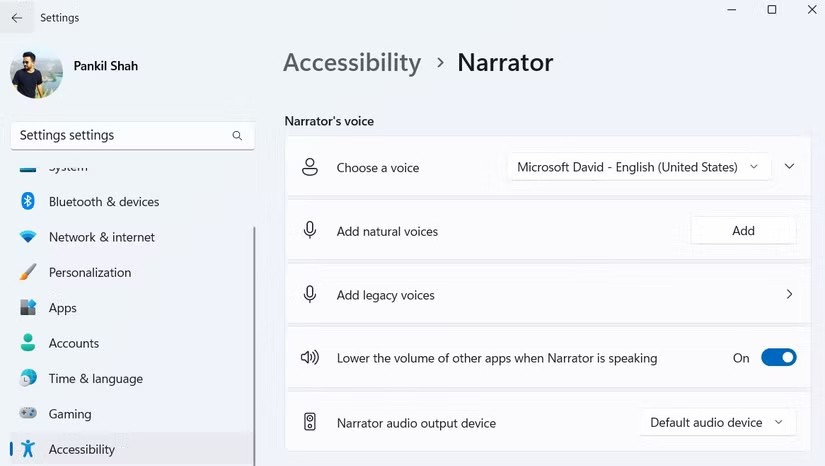
إن دمج ميزات إمكانية الوصول الخاصة بنظام التشغيل Windows في سير عملك اليومي لا يؤدي إلى زيادة الإنتاجية فحسب، بل يجعل أيضًا وقتك على الكمبيوتر أسهل وأقل إرهاقًا. لا تتردد في استكشاف هذه الخيارات وتفعيلها - فقد تكون مصممة لدعم الأشخاص ذوي الاحتياجات المحددة، ولكنها قد تساعدك أيضًا في تحقيق مستويات جديدة من الراحة والرفاهية في مهامك اليومية.
على الرغم من أن ميزات إمكانية الوصول لنظام Android مصممة مع وضع احتياجات محددة في الاعتبار، إلا أن بعضها قد يفيد الجميع.
يقدم نظاما التشغيل iOS 18 وiPadOS 18 ميزات تعمل على تغيير الطريقة التي يستخدم بها الأشخاص ذوو الإعاقة أجهزة Apple الخاصة بهم. فيما يلي بعض من أفضل ميزات إمكانية الوصول التي يمكنك استخدامها الآن على جهاز iPhone وiPad.
ما هو VPN، وما هي مزاياه وعيوبه؟ لنناقش مع WebTech360 تعريف VPN، وكيفية تطبيق هذا النموذج والنظام في العمل.
لا يقتصر أمان Windows على الحماية من الفيروسات البسيطة فحسب، بل يحمي أيضًا من التصيد الاحتيالي، ويحظر برامج الفدية، ويمنع تشغيل التطبيقات الضارة. مع ذلك، يصعب اكتشاف هذه الميزات، فهي مخفية خلف طبقات من القوائم.
بمجرد أن تتعلمه وتجربه بنفسك، ستجد أن التشفير سهل الاستخدام بشكل لا يصدق وعملي بشكل لا يصدق للحياة اليومية.
في المقالة التالية، سنقدم العمليات الأساسية لاستعادة البيانات المحذوفة في نظام التشغيل Windows 7 باستخدام أداة الدعم Recuva Portable. مع Recuva Portable، يمكنك تخزينها على أي وحدة تخزين USB مناسبة، واستخدامها وقتما تشاء. تتميز الأداة بصغر حجمها وبساطتها وسهولة استخدامها، مع بعض الميزات التالية:
يقوم برنامج CCleaner بالبحث عن الملفات المكررة في بضع دقائق فقط، ثم يسمح لك بتحديد الملفات الآمنة للحذف.
سيساعدك نقل مجلد التنزيل من محرك الأقراص C إلى محرك أقراص آخر على نظام التشغيل Windows 11 على تقليل سعة محرك الأقراص C وسيساعد جهاز الكمبيوتر الخاص بك على العمل بسلاسة أكبر.
هذه طريقة لتقوية نظامك وضبطه بحيث تحدث التحديثات وفقًا لجدولك الخاص، وليس وفقًا لجدول Microsoft.
يوفر مستكشف ملفات Windows خيارات متعددة لتغيير طريقة عرض الملفات. ما قد لا تعرفه هو أن أحد الخيارات المهمة مُعطّل افتراضيًا، مع أنه ضروري لأمان نظامك.
باستخدام الأدوات المناسبة، يمكنك فحص نظامك وإزالة برامج التجسس والبرامج الإعلانية والبرامج الضارة الأخرى التي قد تكون مختبئة في نظامك.
فيما يلي قائمة بالبرامج الموصى بها عند تثبيت جهاز كمبيوتر جديد، حتى تتمكن من اختيار التطبيقات الأكثر ضرورة والأفضل على جهاز الكمبيوتر الخاص بك!
قد يكون من المفيد جدًا حفظ نظام تشغيل كامل على ذاكرة فلاش، خاصةً إذا لم يكن لديك جهاز كمبيوتر محمول. ولكن لا تظن أن هذه الميزة تقتصر على توزيعات لينكس - فقد حان الوقت لتجربة استنساخ نظام ويندوز المُثبّت لديك.
إن إيقاف تشغيل بعض هذه الخدمات قد يوفر لك قدرًا كبيرًا من عمر البطارية دون التأثير على استخدامك اليومي.
Ctrl + Z هو مزيج مفاتيح شائع جدًا في ويندوز. يتيح لك Ctrl + Z التراجع عن إجراءات في جميع أقسام ويندوز.
تُعدّ الروابط المختصرة مفيدةً لإزالة الروابط الطويلة، لكنها تُخفي أيضًا وجهتها الحقيقية. إذا كنت ترغب في تجنّب البرامج الضارة أو التصيّد الاحتيالي، فإنّ النقر العشوائي على هذا الرابط ليس خيارًا حكيمًا.
بعد انتظار طويل، تم إطلاق التحديث الرئيسي الأول لنظام التشغيل Windows 11 رسميًا.